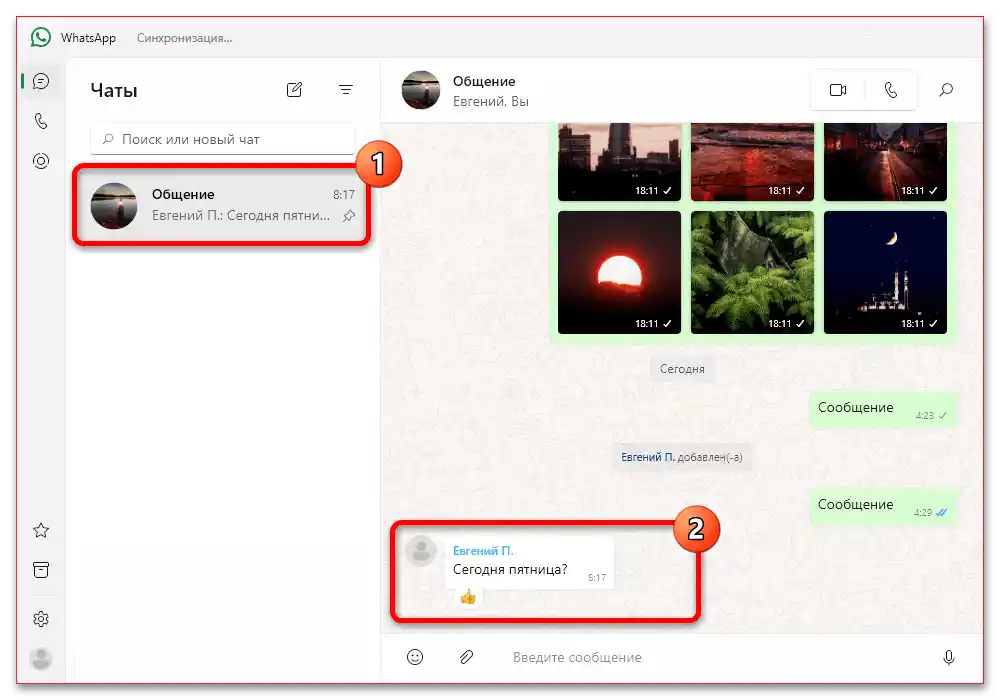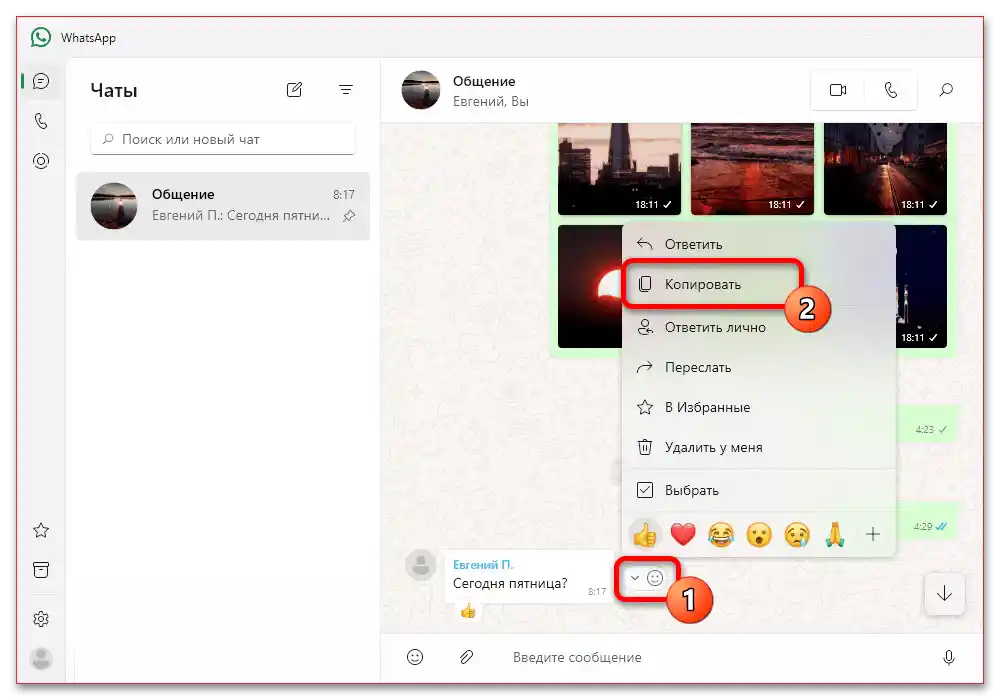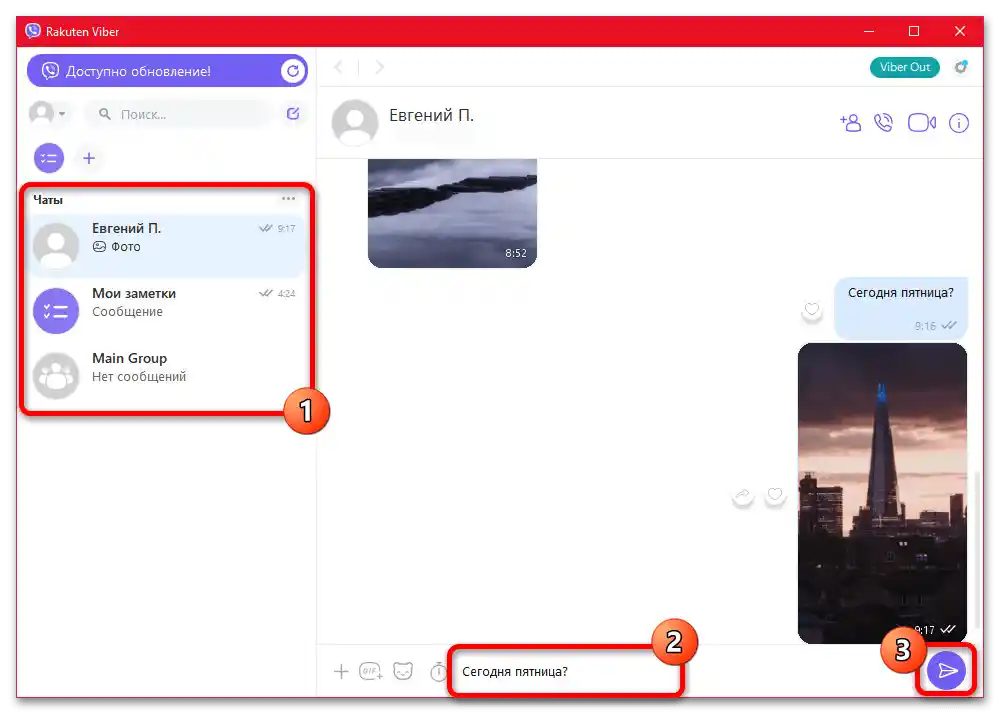Sadržaj:
Način 1: Slanje između aplikacija
Najjednostavniji način prijenosa pojedinačnih poruka iz WhatsApp-a u Viber svodi se na korištenje dostupne na bilo kojem pametnom telefonu sistemske funkcije "Podijeli". Nažalost, ovu mogućnost u potpunosti mogu koristiti isključivo iOS uređaji, dok je aplikacija za Android i Windows ograničena na prijenos grafičkih datoteka i samostalni prijenos tekstualnih zapisa.
Također pročitajte: Načini slanja poruka u Viber
Android
- Prvo, potrebno je osigurati da su na vašem uređaju instalirane najnovije verzije Viber i WhatsApp za Android, koje se uvijek mogu preuzeti s službenih stranica u Google Play Trgovini. Kada se ovaj korak završi, otvorite WhatsApp, odaberite željeni chat na odgovarajućoj označenoj kartici i pronađite ranije poslanu medijsku datoteku u privicima ili povijesti razgovora.
- Dodirnite određenu sliku i kada se nađete u načinu pregleda, na gornjoj traci pritisnite gumb izbornika i u skočnom prozoru iskoristite opciju "Podijeli". Imajte na umu da u drugim slučajevima takva mogućnost nije dostupna, dok je ikona s strelicom koja pokazuje desno predviđena za slanje unutar messengera.
- Pričekajte da se pojavi skočni prozor "Podijeli putem", odaberite Viber kao mjesto za prijenos zapisa, navedite određeni razgovor iz općeg popisa na stranici "Podijeli s:" i potvrdite prijenos. Na završnom koraku također će biti ponuđeno da izvršite izmjene, kao da je slika prvotno odabrana iz galerije uređaja u okviru nove poruke.
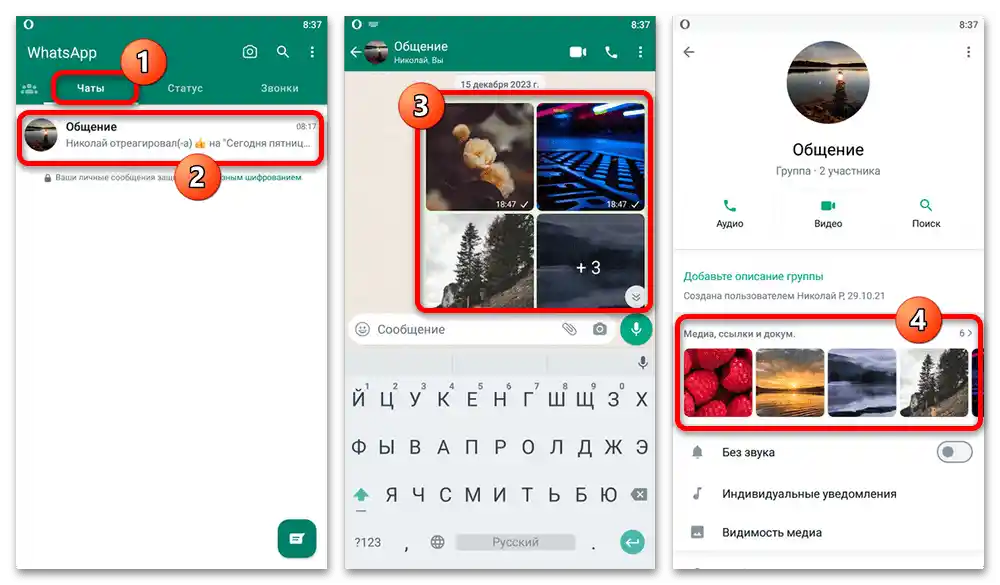
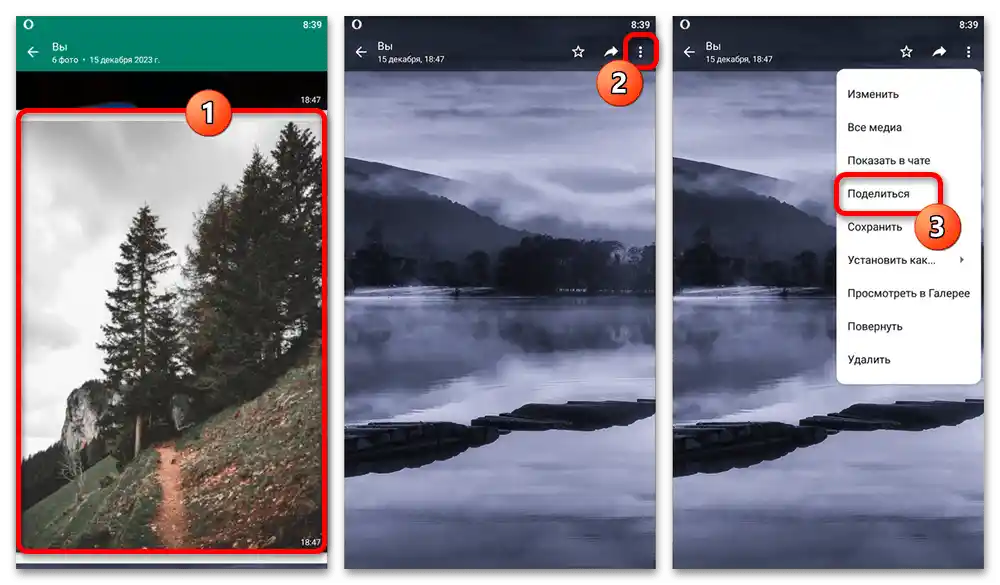
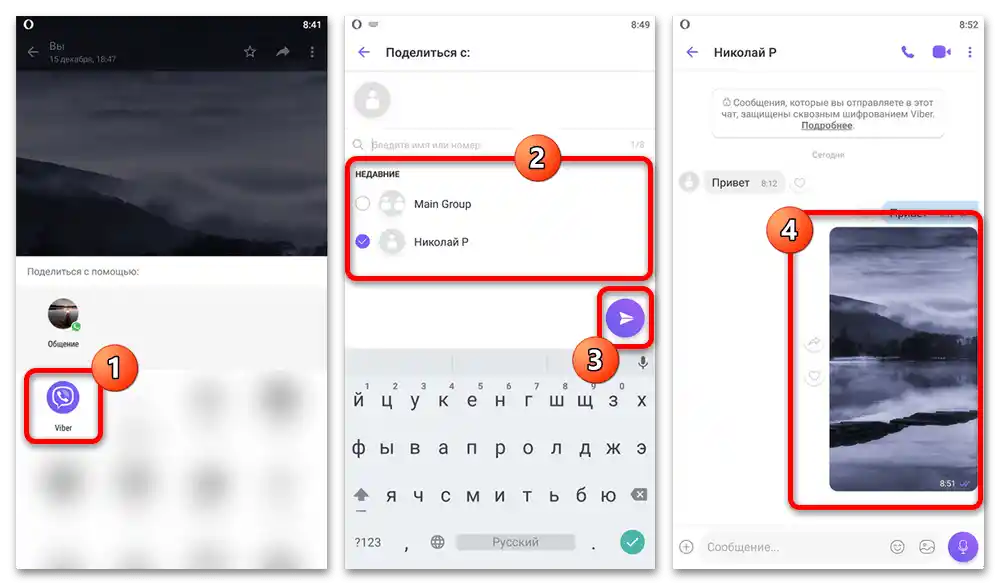
Ako se tijekom slanja pojave poteškoće, potrebno je ponovno pokrenuti svaku od aplikacija i ponoviti pokušaj.U krajnjem slučaju može biti potrebna ponovna instalacija Viber-a, posebno ako klijent nije prikazan na općem popisu dostupnih messengera.
iOS
- Kao i na Androidu, obavezno ažurirajte Viber i WhatsApp za iOS kako biste izbjegli moguće probleme tijekom slanja. Nakon toga otvorite izvornu aplikaciju, idite na karticu "Čati" na dnu, odaberite željenu poruku, bez obzira na autora, dugim pritiskom i iskoristite opciju "Proslijedi".
- Osim jednostavne mogućnosti odabira tekstualnih zapisa, možete unaprijed odabrati nekoliko poruka, uključujući objave s privicima, bilo da se radi o fotografijama ili videima. Same medijske datoteke, kao što je lako pogoditi, mogu se slati nakon odabira u načinu prikaza na cijelom ekranu, kao što je prikazano u našem primjeru.
- Na kraju, kako biste izvršili zadatak, na donjoj traci pritisnite gumb s strelicom koja pokazuje prema gore. Ovdje, zauzvrat, dovoljno je pregledati popis aplikacija u drugom redu i odabrati "Viber" ili koristiti iznad navedenu izravnu vezu na određenu prepisu, ako ste prethodno već slali.
- Ako iz nekog razloga navedena aplikacija nedostaje na popisu, na samom kraju pronađite i dodirnite gumb "Još". U okviru ovog prozora iz "Prijedloga" odaberite "Viber", a po potrebi možete prisilno dodati ikonu na traku brzog pristupa pomoću veze "Uredi" u gornjem desnom kutu ekrana.
- Kao posljednji korak na stranici "Proslijedi putem Viber-a" odredite primatelja iz vašeg popisa kontakata, uključujući zajednice i grupe, i dodirnite vezu "Gotovo". Ako poruka sadrži grafičke datoteke, bit će ponuđeno da izvršite izmjene pomoću ugrađenog uređivača i priložite dodatnu tekstualnu napomenu.
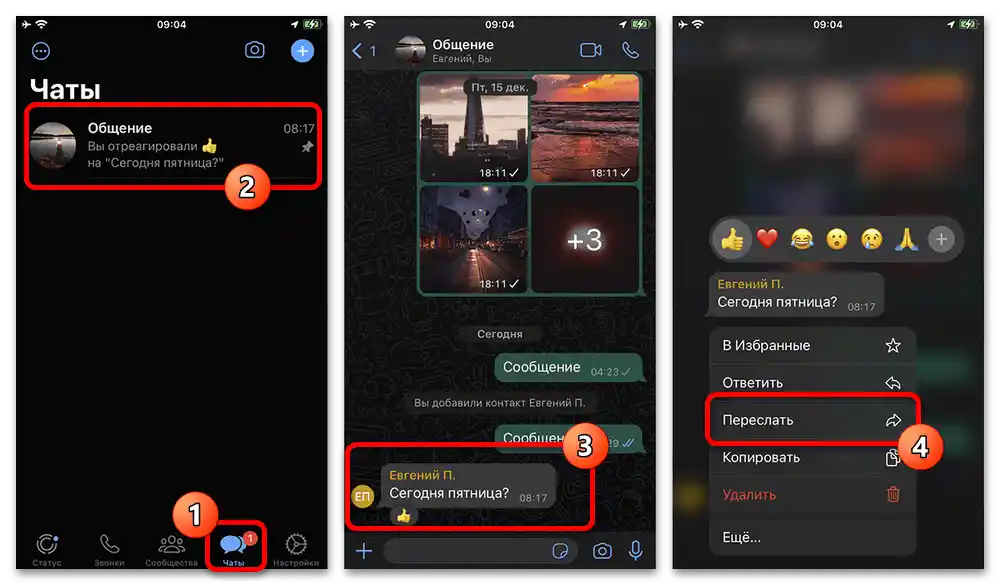
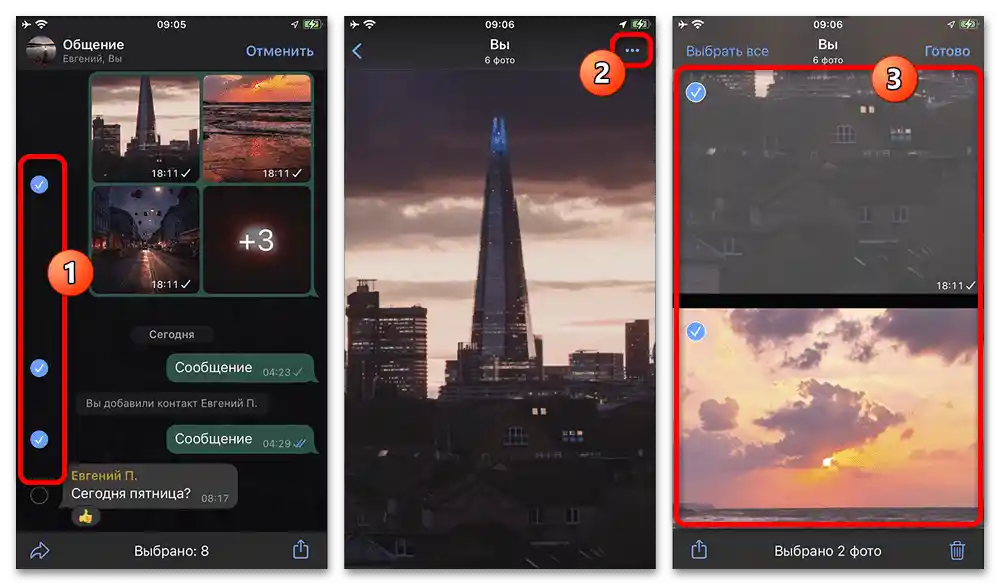
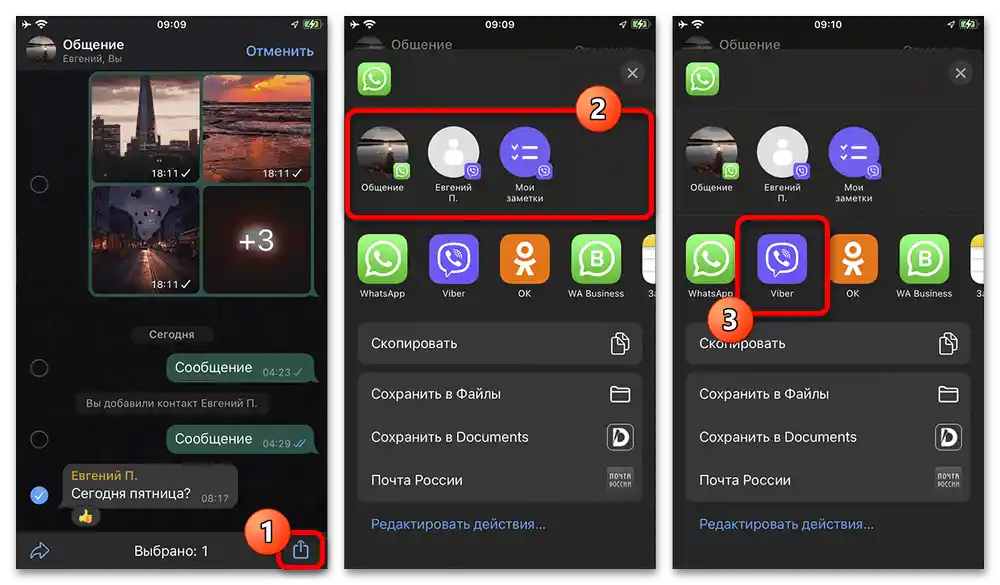
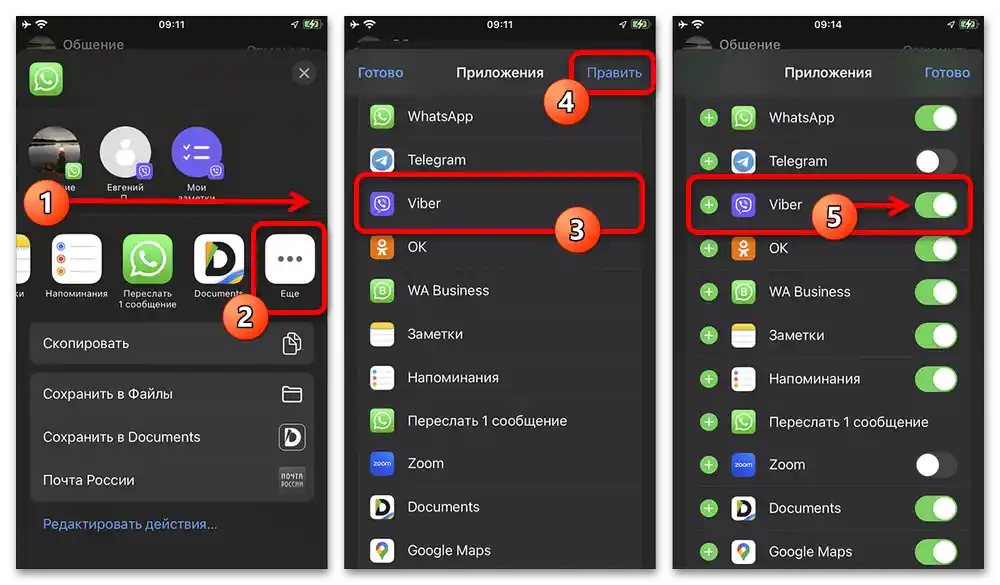
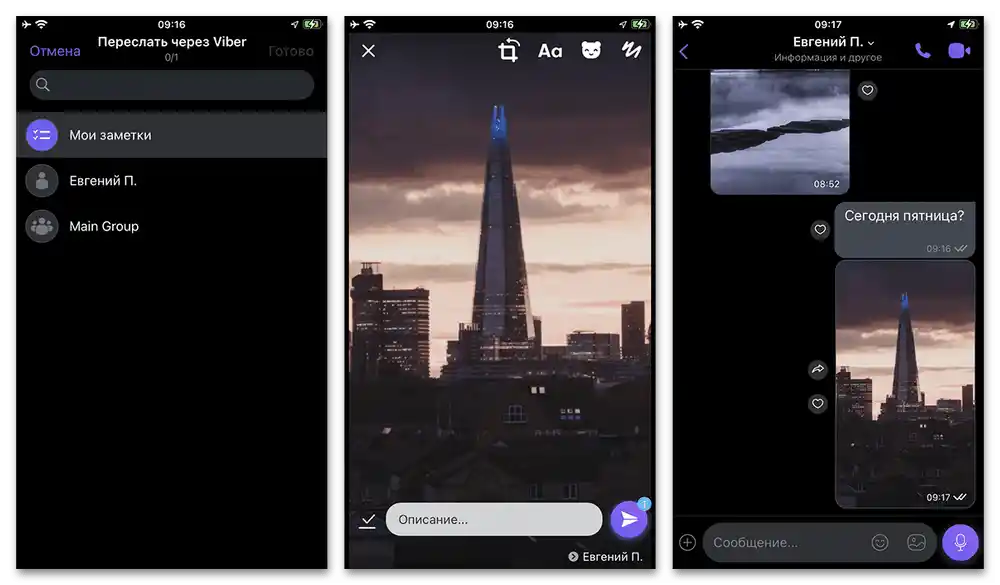
Kao pravilo, osim prikazivanja Viber-a u izborniku "Podijeli", o čemu je već bilo riječi, problemi tijekom procesa mogu nastati zbog ograničenja pristupa za jednu od aplikacija.Kako biste to izbjegli, obavezno otvorite pristup mediateci pametnog telefona u sistemskim postavkama oba messengera, što nećemo detaljno razmatrati.
Način 2: Kopiranje i ponovna slanje
Još jedan način slanja poruke u Viber, koja je ranije objavljena u WhatsAppu, sastoji se od jednostavnog kopiranja izvornog teksta i kasnijeg kreiranja nove poruke putem standardnog polja. Ova vrsta rješenja dostupna je u svim verzijama, ali će biti relevantnija na Windowsu i Androidu, jer za te operativne sustave trenutno ne postoji alternativna metoda.
- Kao primjer ograničit ćemo se na desktop aplikacije Viber i WhatsApp, budući da su potrebne radnje identične na bilo kojoj platformi. Prvo iz općeg popisa "Razgovora" odaberite željenu prepisu i pronađite poruku koju treba poslati putem druge aplikacije.
- Proširite izbornik pomoću strelice koja pokazuje prema dolje ili dugog pritiska na poruku i u iskačućem prozoru odaberite "Kopirati". Nažalost, istovremeno se mogu dobiti podaci isključivo iz jedne poruke.
Datoteke na ovaj način nije moguće kopirati — mogu se samo spremiti u memoriju pametnog telefona i sami ih poslati u Viberu.
Pročitajte također:
Kako u WhatsAppu spremiti fotografiju / video / glazbu (vidi odjeljke Android ili Windows)
Kako u Viberu slati fotografiju / video / glazbu (vidi odjeljke Android ili Windows) - Nakon što završite s kopiranjem, otvorite aplikaciju Viber i zalijepite prethodno dobiveni tekst na bilo koji prikladan način u polje za novu poruku unutar određenog dijaloga. Ako su podaci preneseni s greškama, na primjer zbog korištenja posebnih znakova, možete ručno urediti sadržaj. U svakom slučaju, nakon toga jednostavno upotrijebite gumb "Poslati".